Nếu bạn để ý, sau mỗi lần Windows cập nhật là phiên bản Driver AMD tự động chuyển về một phiên bản thấp hơn, mặc dù trước đó bạn đã cài đặt phiển bản Driver mới nhất.
Có vẻ như phiên bản này được cài đặt theo bản cập nhật của Windows 10. Thực tế, phiên bản Driver mới nhất sẽ không bị xóa đi, mà nó được thay thế bằng phiên bản cũ. Và bạn có thể chuyển về phiên bản Driver như trước khi cập nhật mà không cần phải tải và cài đặt lại.
Cách chuyển phiên bản Driver Card AMD trên Windows
1 Đầu tiên, bạn vào Device manager bằng cách Click chuột phải vào This PC ⇒ Manager.
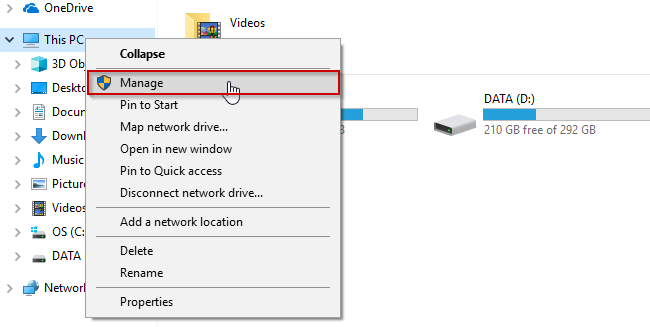
2 Tại mục Display adapters, bạn Click chuột phải vào AMD Radeon và chọn Properties để xem phiên bản của Driver. Nếu nó khác so với phiên bản cuối cùng mà bạn cập nhật thì bạn chọn Update Driver.
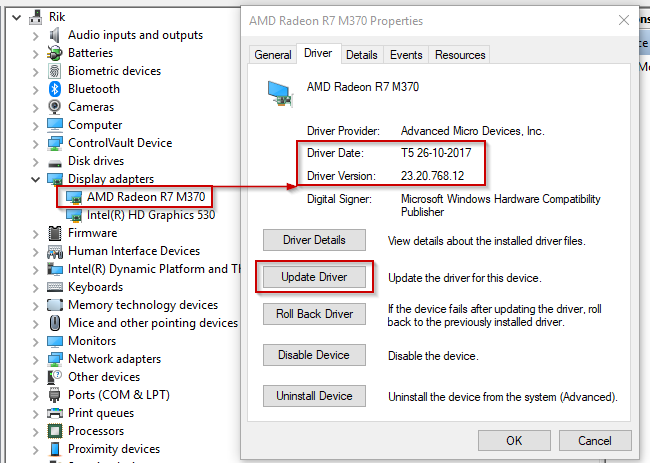
3 Tiếp theo, bạn chọn Browse my computer…
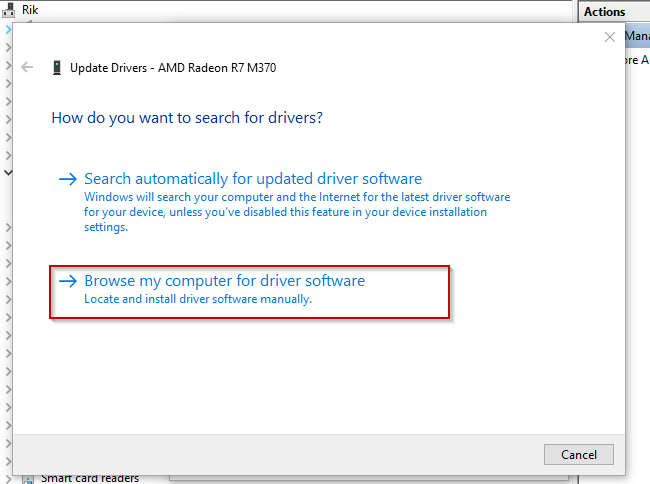
4 Chọn Let me pick from a list… để vào cửa sổ danh sách các phiên bản Driver.
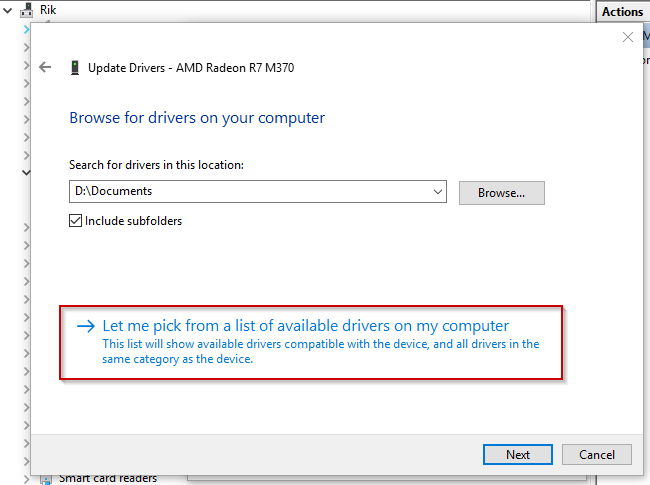
5 Sau đó, Windows sẽ liệt kê các phiên bản Driver đã cài đặt trên máy tính và bạn có thể chọn lại phiên bản Driver mới nhất và chọn Next để cập nhật.

6 Và còn 1 điểm nữa là các bản Driver bạn cập nhật thủ công hay từ bản cập nhật của Windows sẽ được lưu trữ tại thư mục C:\AMD, bạn có thể xóa các tập tin cài đặt trong thư mục này để lấy lại dung lượng trống cho ổ đĩa.

OK! Với cách chuyển phiên bản Driver AMD cũng dễ để thực hiện và nó sẽ tiết kiệm thời gian hơn là khi bạn tải và cài đặt lại Driver. Và bạn hãy nhớ cách này để áp dụng cho các lần Windows cập nhật sau nhé.
Hy vọng cách này hiệu quả với máy tính của bạn.
Chúc các bạn một ngày vui vẻ!




Bài viết này rất hữu ích!